win7自带游戏无法打开怎么办|win7游戏打不开的解决方法
更新时间:2017-02-16 10:07:07作者:ujiaoshou
windows自带的游戏都不大,但每个都非常经典,是打发碎片时间的好帮手,如果不能用了也是挺烦的,下面小编就跟大家说说win7自带游戏无法打开怎么办。
win7游戏打不开的解决方法:
1、无论是之前好用的,还是新安装不好用,都可能是安装的文件出现了某种异常,因此总体解决思路就是修复安装一次内置游戏。
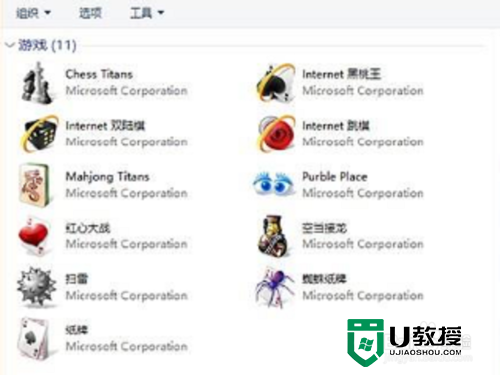
2、通过桌面或者开始窗口--所有程序中,找到控制面板,点击进入后,选择最下方的程序
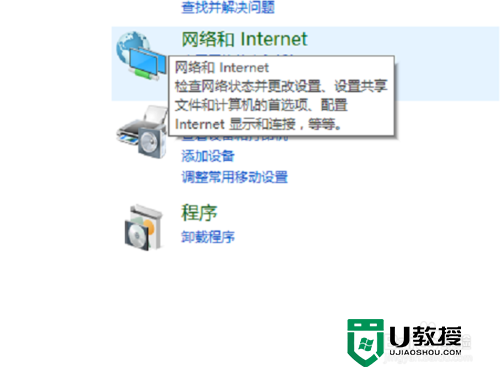
3、进入程序和功能项目后,如下图所示,选择<启用或关闭windows功能>,点击进入。
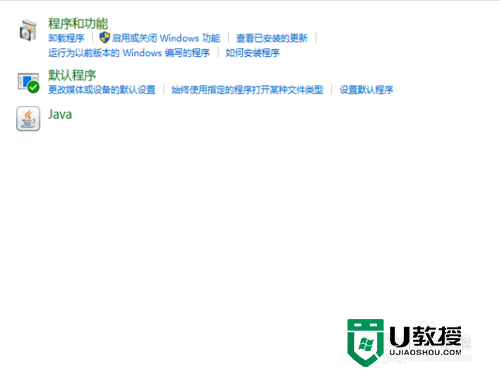
4、进入windows功能后,如下图所示,找到游戏的选项,点开后,下面有所有的win7内置游戏
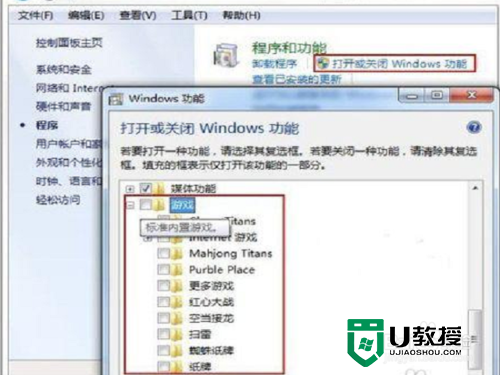
5、如果之前没有安装游戏,选中游戏前的复选框,点击下方的确定,就会自动安装所有的内置游戏
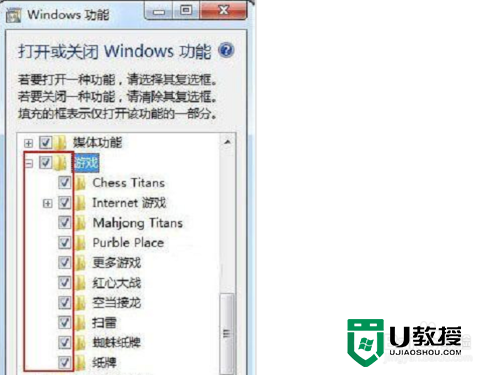
6、如果之前安装了游戏,那先去掉游戏前的复选框,点击下方的确定,win7会自动删除之前的安装,然后重复第5步重新安装一次,问题就解决了。
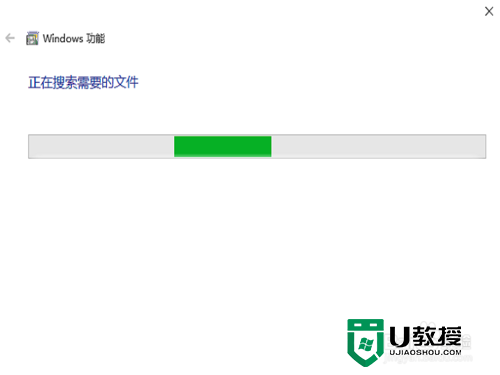
【win7自带游戏无法打开怎么办】大家知道是怎么一回事了吗?按照上述的教程步骤来设置就能解决问题。关于电脑大家还有其他的不清楚的地方,或者需要自己u盘装系统的话,都可以上u教授查看相关的教程来解答。
win7自带游戏无法打开怎么办|win7游戏打不开的解决方法相关教程
- win7打不开zip文件怎么办|win7无法打开zip文件的解决方法
- win7打开psd打不开怎么办|win7打开psd文件提示无法完成请求的解决方法
- win7系统待机后打不开怎么办|win7待机无法唤醒的解决方法
- win7移动硬盘打不开怎么办丨win7移动硬盘打不开解决方法
- win7电脑光驱打不开怎么办丨win7电脑光驱打不开解决方法
- Win10系统自带应用打不开怎么办?Win10系统自带应用打不开解决方法简述
- win7电脑无法打开txt文件怎么办 win7系统打开txt的方法
- win10无法打开edge浏览器怎么办,win10打不开edge的解决方法
- win10网页打不开怎么办|win10解决网页无法打开的方法
- win7注册表为什么打不开|win7注册表无法打开的方法
- 5.6.3737 官方版
- 5.6.3737 官方版
- Win7安装声卡驱动还是没有声音怎么办 Win7声卡驱动怎么卸载重装
- Win7如何取消非活动时以透明状态显示语言栏 Win7取消透明状态方法
- Windows11怎么下载安装PowerToys Windows11安装PowerToys方法教程
- 如何用腾讯电脑管家进行指定位置杀毒图解

